Facebook es una de las plataformas de redes sociales más populares que utilizan en todo el mundo más de dos mil quinientos millones de personas. Facebook se ha hecho accesible en todos los sistemas operativos. En Android e iOS, Facebook ha portado la función de mensajería a otra aplicación llamada 'Messenger'. Esta aplicación se utiliza junto con la aplicación de Facebook.

Messenger ha dejado de funcionar error
Recientemente, ha habido muchos informes de que la aplicación de mensajería no funciona y el usuario no puede ver, enviar o recibir mensajes. En este artículo, discutiremos algunas de las razones por las cuales este problema podría desencadenarse y también brindaremos algunas soluciones viables para erradicarlo por completo. Asegúrese de seguir los pasos con cuidado y precisión para evitar conflictos.
¿Qué impide que Messenger funcione con Facebook?
Ha habido informes de muchos usuarios que sugieren algunas razones por las cuales se desencadena el error. A continuación se enumeran algunas de las razones más comunes que pueden causar el error.
- Descanso de mantenimiento: En ocasiones, los servidores de Facebook requieren mantenimiento debido a que la funcionalidad de la aplicación es limitada. Por lo tanto, si el mensajero o la aplicación de Facebook tienen problemas al cargar su información, podría deberse a una interrupción por mantenimiento o interrupción del servicio.
- Cache: La aplicación almacena en caché ciertas configuraciones de inicio para evitar tiempos de carga lentos y proporcionar una mejor experiencia. Sin embargo, con el tiempo, esta caché puede dañarse debido a que la aplicación puede enfrentar problemas durante el inicio o el inicio de sesión en los servidores.
- Datos corruptos: A veces, los datos de la aplicación de mensajería pueden corromperse y, debido a eso, su funcionalidad puede verse limitada o cancelada por completo. Estos datos pueden ser las configuraciones de inicio de sesión que guarda la aplicación para reducir el tiempo de inicio de sesión o pueden ser archivos importantes necesarios para iniciar la aplicación.
Ahora que tiene una comprensión básica de la naturaleza del problema, avanzaremos hacia las soluciones.
Solución 1: Borrar caché
Si los datos almacenados en caché de la aplicación se han dañado, es posible que tenga problemas durante el proceso de inicio. Por lo tanto, en este paso, borraremos los datos almacenados en caché para que se puedan volver a crear. Para eso:
- Arrastre hacia abajo el panel de notificaciones y haga clic en ' Configuraciones ”Botón.
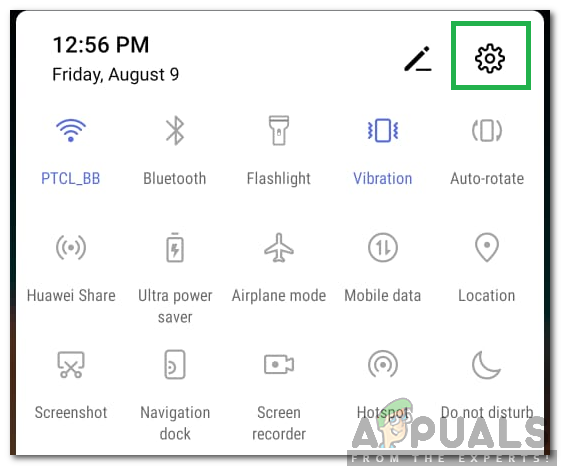
Haciendo clic en el botón de configuración
- Desplácese hacia abajo y haga clic en ' Aplicaciones ' opción.
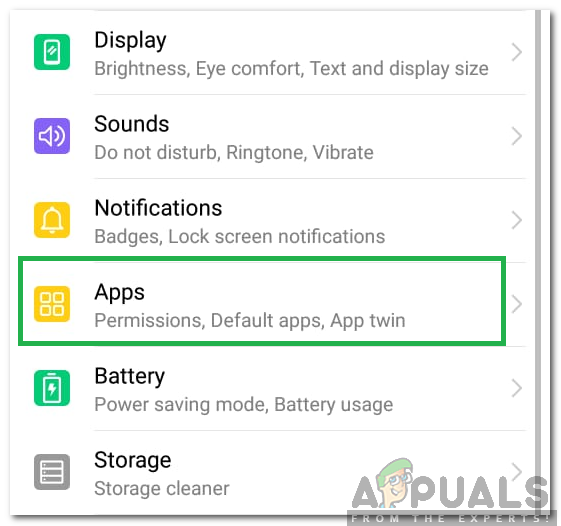
Haciendo clic en 'Aplicaciones'
- Clickea en el 'Tres puntos' en la esquina superior derecha y seleccione ' Ver todo Aplicaciones “.
- Desplácese hacia abajo y haga clic en 'Mensajero'.
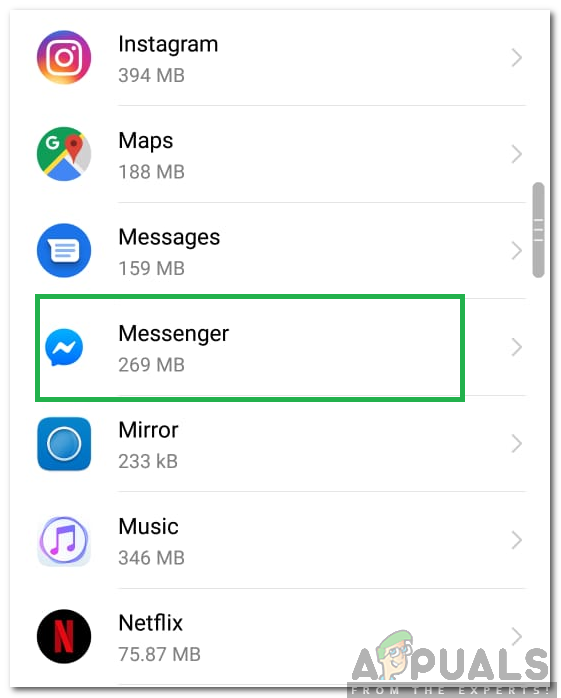
Desplazarse hacia abajo y seleccionar Messenger
- Clickea en el 'Almacenamiento' opción.
- Presione tanto el ' Claro Datos ' y el ' Limpiar cache ”Botón uno por uno.
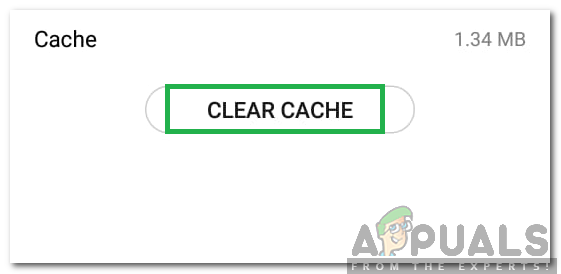
Al hacer clic en 'Borrar caché'
- Lanzamiento de messenger y ch es ck para ver si el problema persiste.
Solución 2: reinstalar Messenger
En algunos casos, los archivos integrales del mensajero pueden estar dañados. Por tanto, en este paso, estaremos reinstalando el Messenger de la PlayStore luego de eliminarlo de nuestro móvil. Para eso:
- Encontrar Mensajero en la pantalla de inicio, presione y sostener en la aplicación icono .
- Selecciona el 'Desinstalar' opción y haga clic en ' si ”En el mensaje para iniciar la desinstalación.
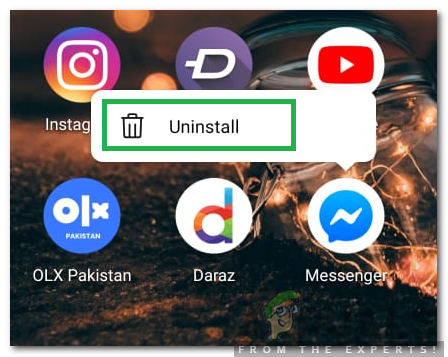
Desinstalar la aplicación
- Haga clic en 'Tocar Tienda ”En la pantalla de inicio y haga clic en el botón de búsqueda.
- Escribir ' Mensajero 'Y presione' Entrar “.
- Seleccione la primera opción que aparecerá y haga clic en ' Instalar en pc “.
- La aplicación ahora automáticamente ser descargado e instalado.
- Abra la aplicación, escriba su información y cheque para ver si el problema persiste.
Solución 3: uso de otra aplicación
Existe una solución al problema si la aplicación Messenger aún no funciona en su dispositivo móvil. Puede instalar la aplicación “Messenger Lite” desde Play Store y reemplazarla con Messenger. Para eso:
- Encuentra Messenger en la pantalla de inicio, mantén presionado el ícono de la aplicación.
- Selecciona el ' Desinstalar 'Opción y haga clic en' si ”En el mensaje para iniciar la desinstalación.
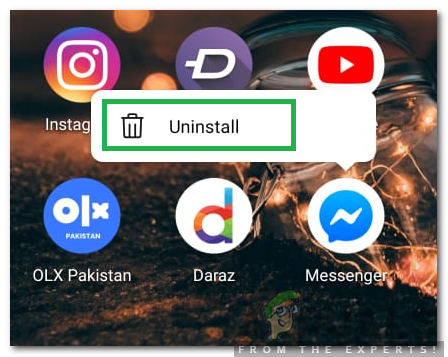
Desinstalar la aplicación
- Clickea en el ' Tocar Tienda ”En la pantalla de inicio.
- Selecciona el ' Buscar 'Y escriba' Messenger Lite ”.
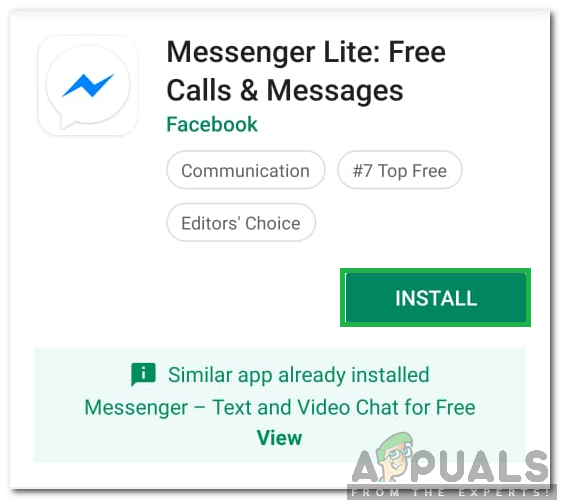
Instalación de Messenger Lite
- Clickea en el primero y seleccione la opción ' Instalar en pc ' opción.
- La aplicación ahora se descargará en su móvil e instalará automáticamente .
- Firmar en con su información para acceder a sus mensajes.
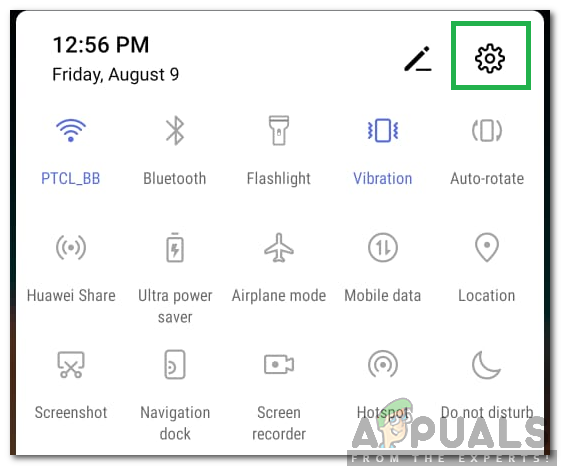
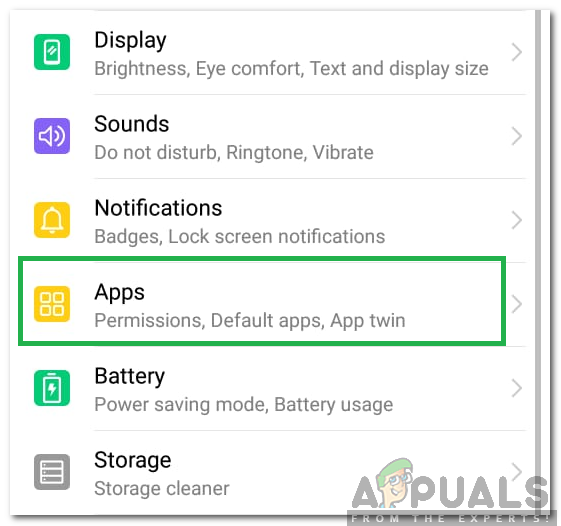
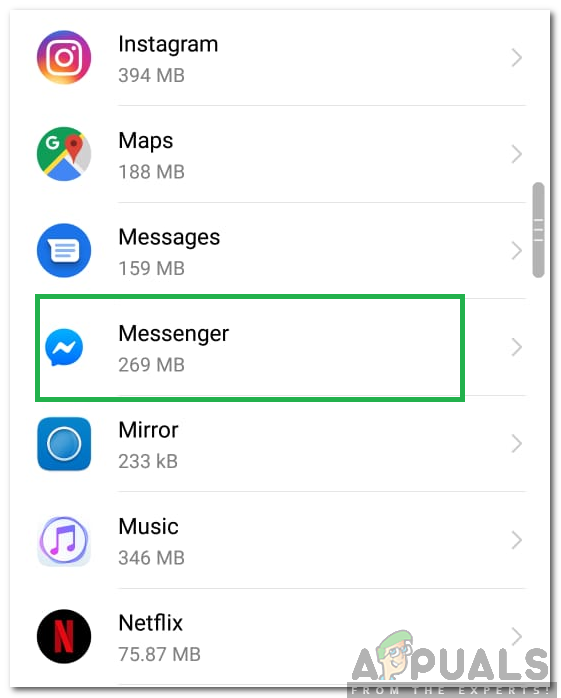
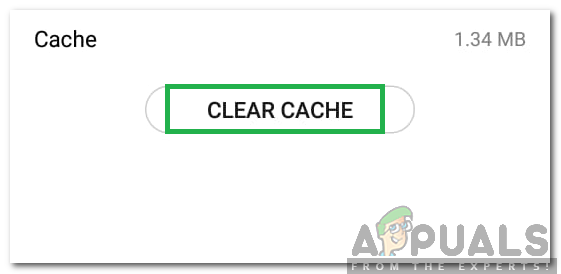
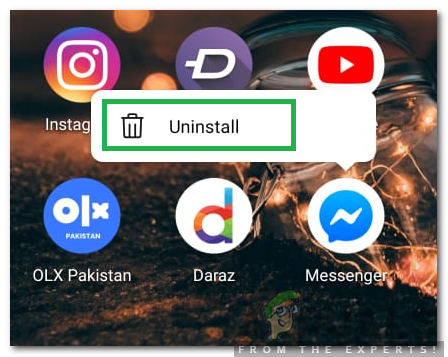
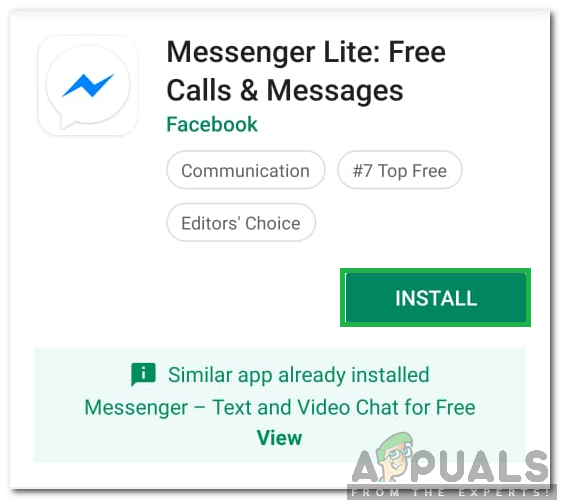



















![[FIX] Código de error de actualización de Windows 646](https://jf-balio.pt/img/how-tos/01/windows-update-error-code-646.png)

